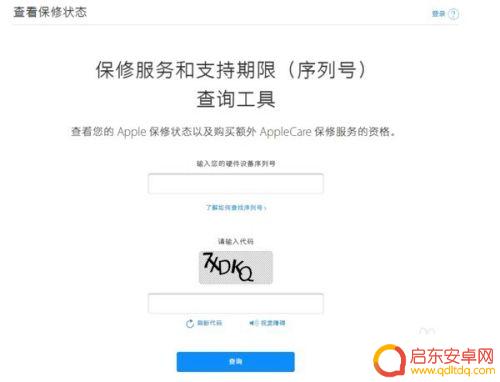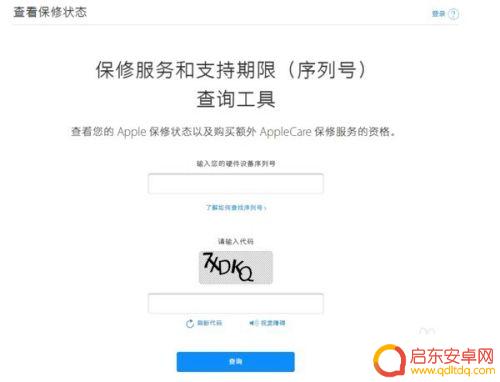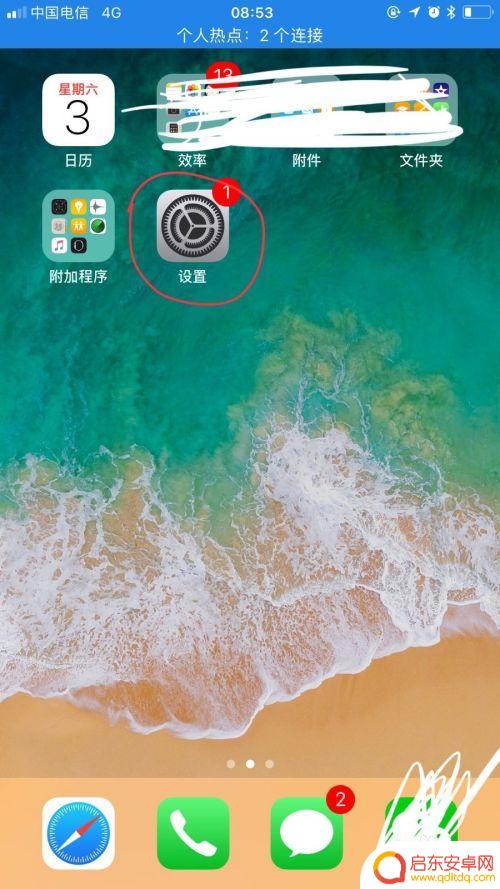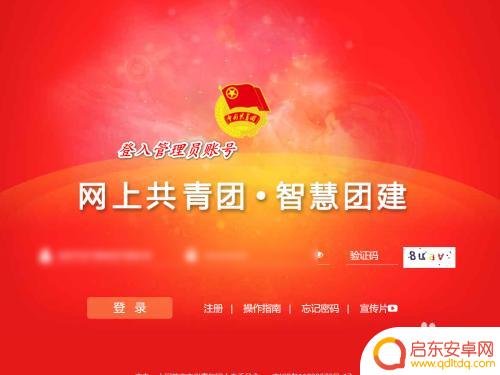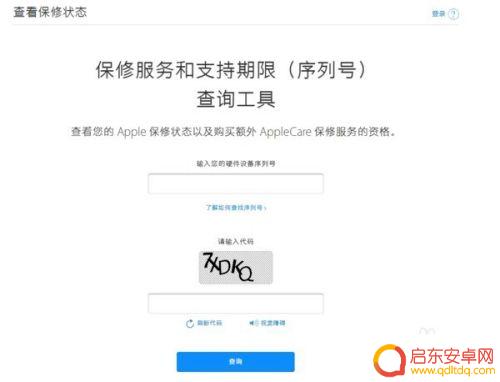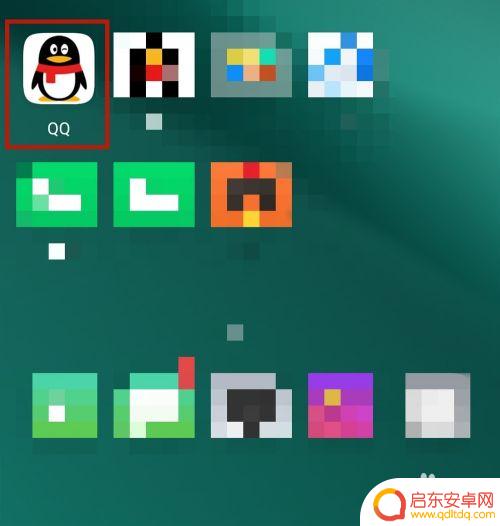苹果手机怎么更改自己的appid 如何找回苹果的Apple ID密码
苹果手机是目前市场上最受欢迎的智能手机之一,用户在使用苹果手机过程中可能会遇到需要更改自己的Apple ID或者找回密码的情况,在这种情况下,用户可以通过简单的操作来实现更改或者找回密码的目的,确保自己的账号安全和信息保密。接下来我们将详细介绍如何在苹果手机上更改自己的Apple ID和找回密码的具体步骤。
如何找回苹果的Apple ID密码
具体方法:
1.首先打开苹果的 Apple ID 管理页面:https://appleid.apple.com/cn
然后,点击“管理您的 Apple ID”,如图所示
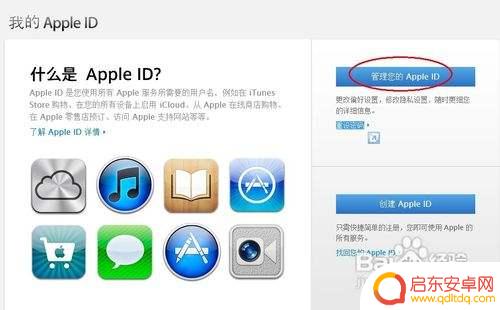
2.接下来,输入自己想要更改的 Apple ID 和密码,点击“登录”,如下图所示
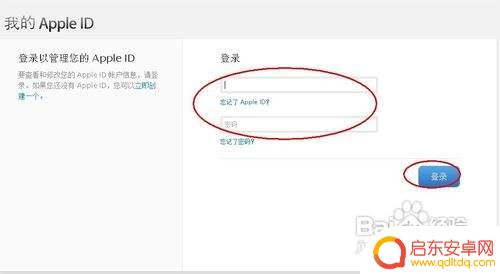
3.找到我们的 “Apple ID(即主要电子邮件地址)”这一行,下面的不是我们 Apple ID 通行证,点击右边的“修改”链接,如下图所示
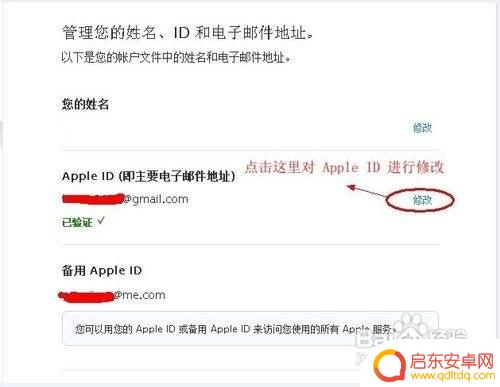
4.接下来,输入新的 Apple ID,如下图所示
注: 新的 ID 必须是一个有效的电子邮件地址
不能是救援电子邮件地址
不能是已经在使用中的
不能使用 Apple 拥有的域名
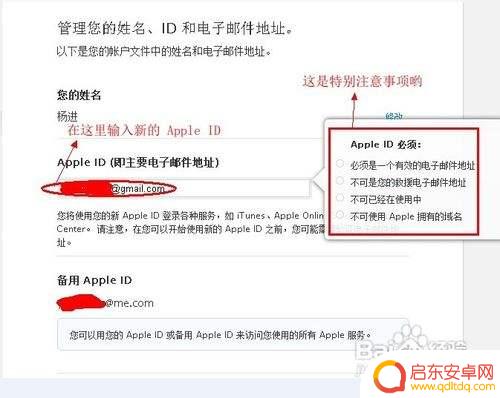
5.在填写好了新的 Apple ID 以后,点击下面的“储存更改”,如下图所示
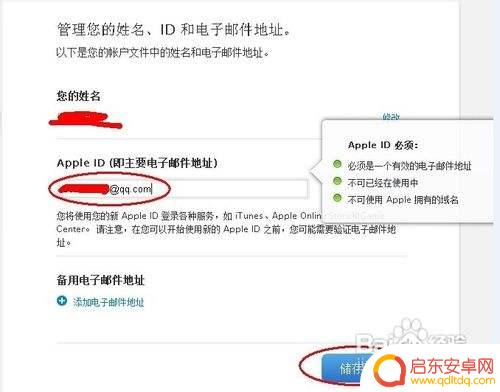
6.接下来,系统会提示我们,一封验证新 Apple ID 的电子邮件已经发送了。
注:为什么我需要验证我的电子邮件地址?
当您创建新的 Apple ID 或对您的账户进行改动时,Apple 会要求您从验证邮件中提供的链接登录,这样做有助于防止欺诈和保护您的身份。FaceTime和Game Center 等 Apple 服务都需要进行电子邮件验证。
注:如果我没有收到苹果发送的验证电子邮件,可以点击这里的“重新发送”。如果还是没有的话,注意检测是不是在邮箱的“垃圾箱”中。
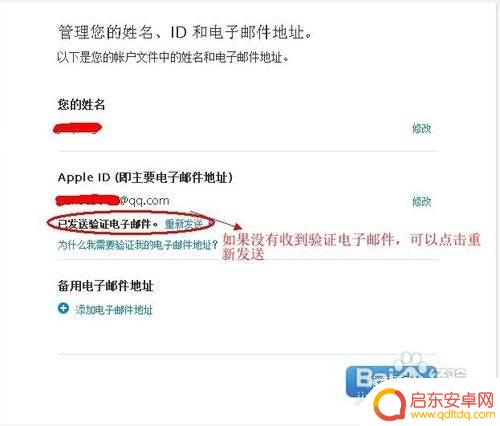
7.我们打开自己的邮件收件箱,找到并且打开苹果发送的验证电子邮件。然后点击邮件中的“立即验证”,如下图所示
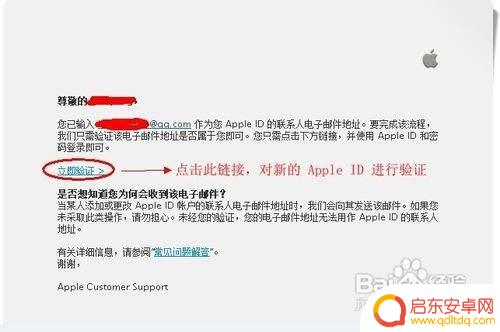
8.随后,在打开的新页面中输入我们新的 Apple ID 和密码,点击“登录”,如下图所示
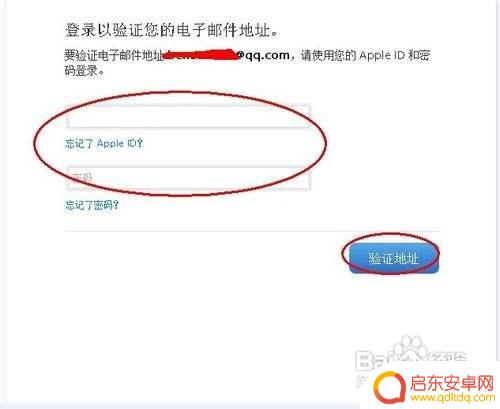
9.登录成功以后,系统会提示我们,电子邮件验证成功,可以使用新的 Apple ID 了。
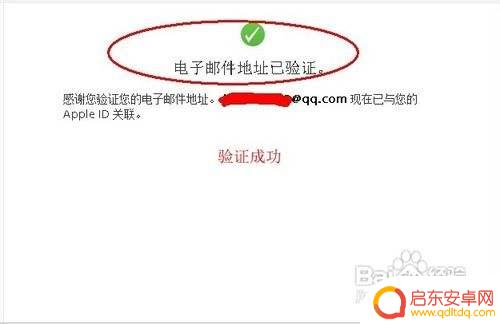
以上就是苹果手机怎么更改自己的appid的全部内容,有出现这种现象的小伙伴不妨根据小编的方法来解决吧,希望能够对大家有所帮助。
相关教程
-
苹果手机id怎么找密码 iPhone苹果手机如何查看自己的Apple ID密码
在使用iPhone苹果手机时,有时候我们会忘记自己的Apple ID密码,这时就需要找回密码或者重新设置密码,要找回Apple ID密码,可以通过手机上的设置应用找到iTune...
-
怎么查看苹果手机id密码是多少 苹果手机如何重置自己的ID密码
想要查看苹果手机的ID密码,可以通过进入设置-个人资料-密码与安全性来查找,如果忘记了密码,可以尝试通过手机或电脑上的找回密码功能来重新设置。在重置ID密码时,需要验证身份并选...
-
苹果id在安卓手机上怎么改密码 如何找回苹果ID密码
在如今的数字时代,苹果ID已经成为了我们日常生活中必不可少的一部分,有时候我们可能会遇到一些问题,比如忘记了苹果ID的密码或者想要在安卓手机上修...
-
智慧团建手机如何更改密码 智慧团建中团员忘记密码如何找回
在智慧团建手机应用的使用过程中,我们经常会遇到忘记密码的问题,当团员忘记密码时,该如何找回呢?在这篇文章中我们将探讨智慧团建手机如何更改密码以及团员忘记密码后如何找回的方法。无...
-
怎么查看苹果手机的id密码 IPhone苹果手机如何重置自己的Apple ID密码
在使用iPhone苹果手机时,我们经常需要查看或重置Apple ID密码,Apple ID是我们在苹果设备上进行各种操作所必需的账号,因此了解如何查看和重置密码是非常重要的。对...
-
手机如何看自己的qq密码 QQ密码怎么找回
在日常使用手机时,我们经常会登录QQ账号进行聊天、游戏或者社交,有时候我们可能会忘记自己的QQ密码,导致无法正常登录账号。手机如何查看自己的QQ密码?又或者当我们忘记密码时,该...
-
手机access怎么使用 手机怎么使用access
随着科技的不断发展,手机已经成为我们日常生活中必不可少的一部分,而手机access作为一种便捷的工具,更是受到了越来越多人的青睐。手机access怎么使用呢?如何让我们的手机更...
-
手机如何接上蓝牙耳机 蓝牙耳机与手机配对步骤
随着技术的不断升级,蓝牙耳机已经成为了我们生活中不可或缺的配件之一,对于初次使用蓝牙耳机的人来说,如何将蓝牙耳机与手机配对成了一个让人头疼的问题。事实上只要按照简单的步骤进行操...
-
华为手机小灯泡怎么关闭 华为手机桌面滑动时的灯泡怎么关掉
华为手机的小灯泡功能是一项非常实用的功能,它可以在我们使用手机时提供方便,在一些场景下,比如我们在晚上使用手机时,小灯泡可能会对我们的视觉造成一定的干扰。如何关闭华为手机的小灯...
-
苹果手机微信按住怎么设置 苹果手机微信语音话没说完就发出怎么办
在使用苹果手机微信时,有时候我们可能会遇到一些问题,比如在语音聊天时话没说完就不小心发出去了,这时候该怎么办呢?苹果手机微信提供了很方便的设置功能,可以帮助我们解决这个问题,下...